Cómo eliminar aplicaciones de una MacBook
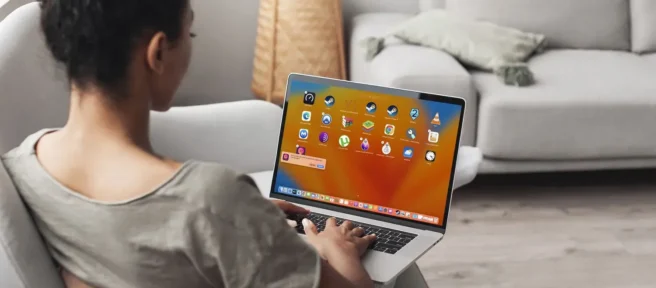
Qué saber
- Aplicaciones de la tienda de aplicaciones: haga clic en Launchpad, haga clic y mantenga presionada la aplicación que desea desinstalar y haga clic en la X en el icono.
- Otras aplicaciones: haga clic en Finder > Ir > Aplicaciones, haga clic con el botón derecho en la aplicación y haga clic en Mover a la Papelera.
- Si su aplicación vino con un desinstalador, use el desinstalador en su lugar.
Este artículo explica cómo eliminar aplicaciones de una MacBook, incluido cómo eliminar aplicaciones de Mac App Store y cómo eliminar aplicaciones que adquirió en otro lugar.
Cómo desinstalar aplicaciones en MacBook
Hay algunas formas de desinstalar una aplicación en una MacBook, incluso a través de Launchpad, Finder o el desinstalador nativo de la aplicación. Estos métodos realizan la misma tarea, pero cada uno es más útil en situaciones específicas.
A continuación se explica cómo decidir qué método utilizar:
- Launchpad: use este método si obtuvo su aplicación de la App Store.
- Desinstalador proporcionado por la aplicación: use este método si obtuvo su aplicación de Internet o de otra fuente, y vino con un desinstalador.
- Finder: use este método si no obtuvo su aplicación de la App Store y la aplicación no tiene un desinstalador incluido.
Cómo desinstalar aplicaciones en una MacBook usando Launchpad
Launchpad es una función de inicio rápido a la que puede acceder desde el Dock. Contiene todas las aplicaciones que ha descargado de la App Store y también le permite eliminar aplicaciones mediante un proceso que le resultará muy familiar si es un usuario de iPhone.
Aquí se explica cómo desinstalar aplicaciones de MacBook usando Launchpad:
- Haga clic en el icono de Launchpad en su Dock.
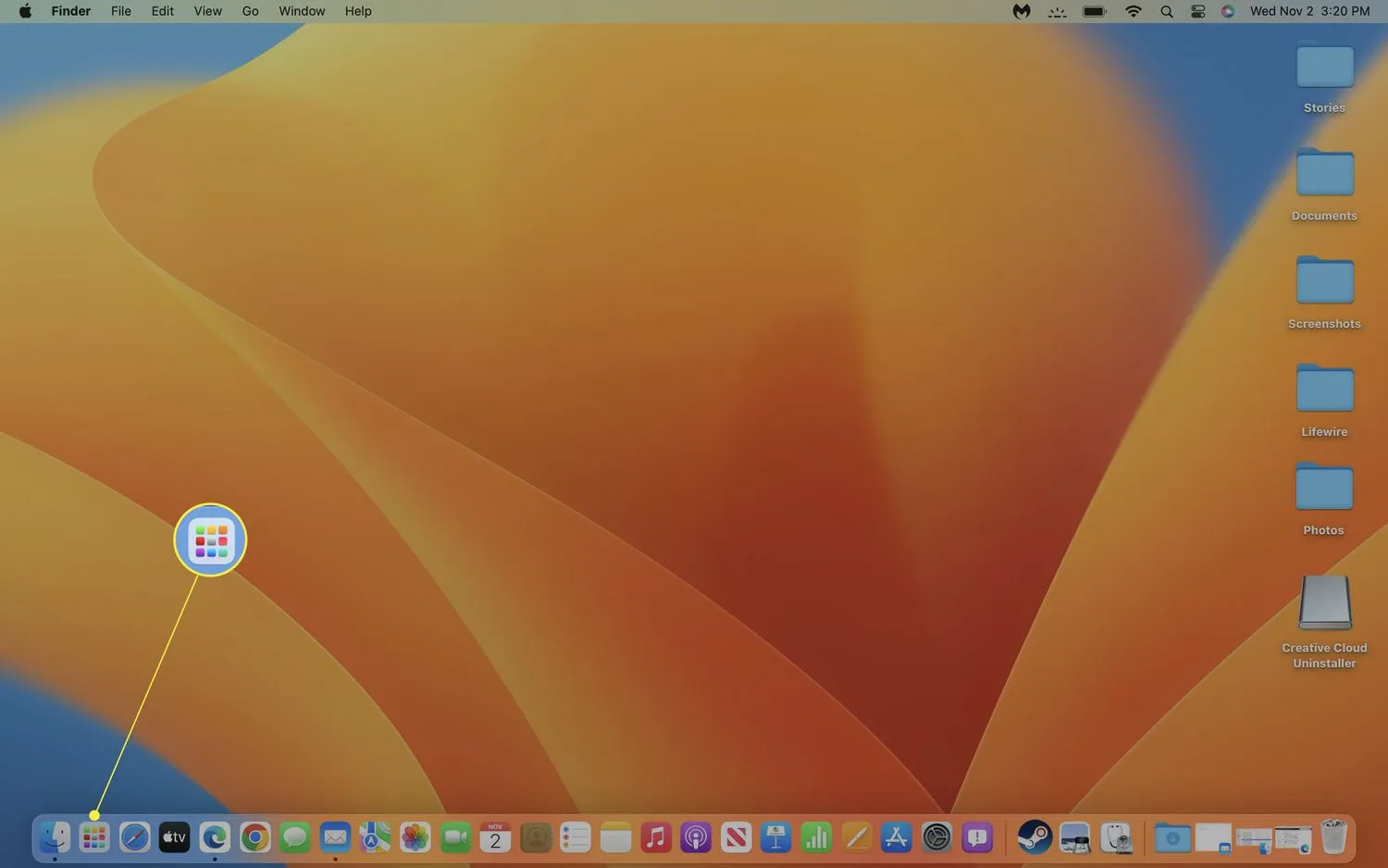
- Haz clic y mantén presionada la aplicación que deseas desinstalar hasta que comience a temblar.
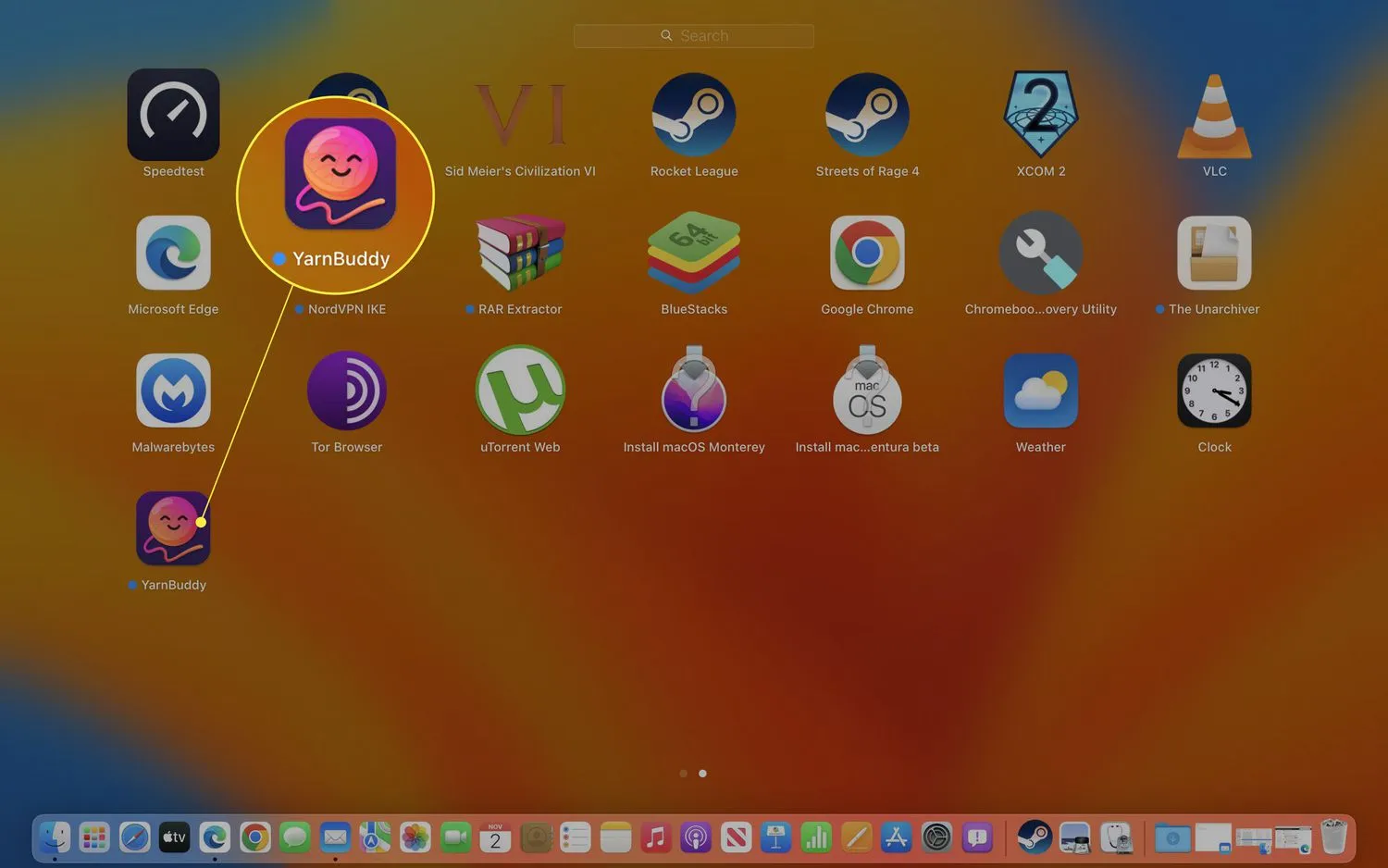
- Haga clic en la X en la esquina superior izquierda del icono de la aplicación.
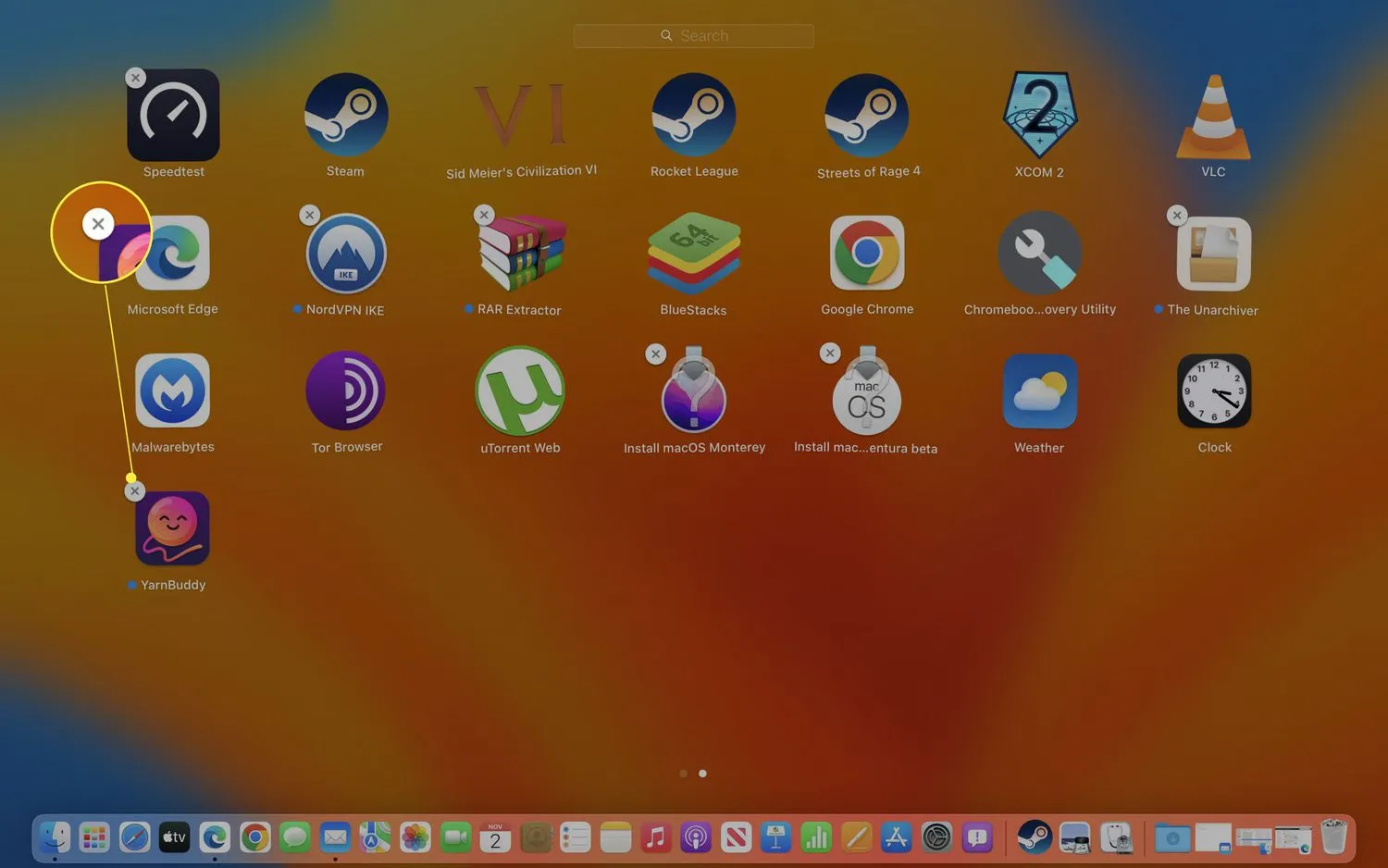
- Haga clic en Eliminar y su MacBook desinstalará la aplicación.
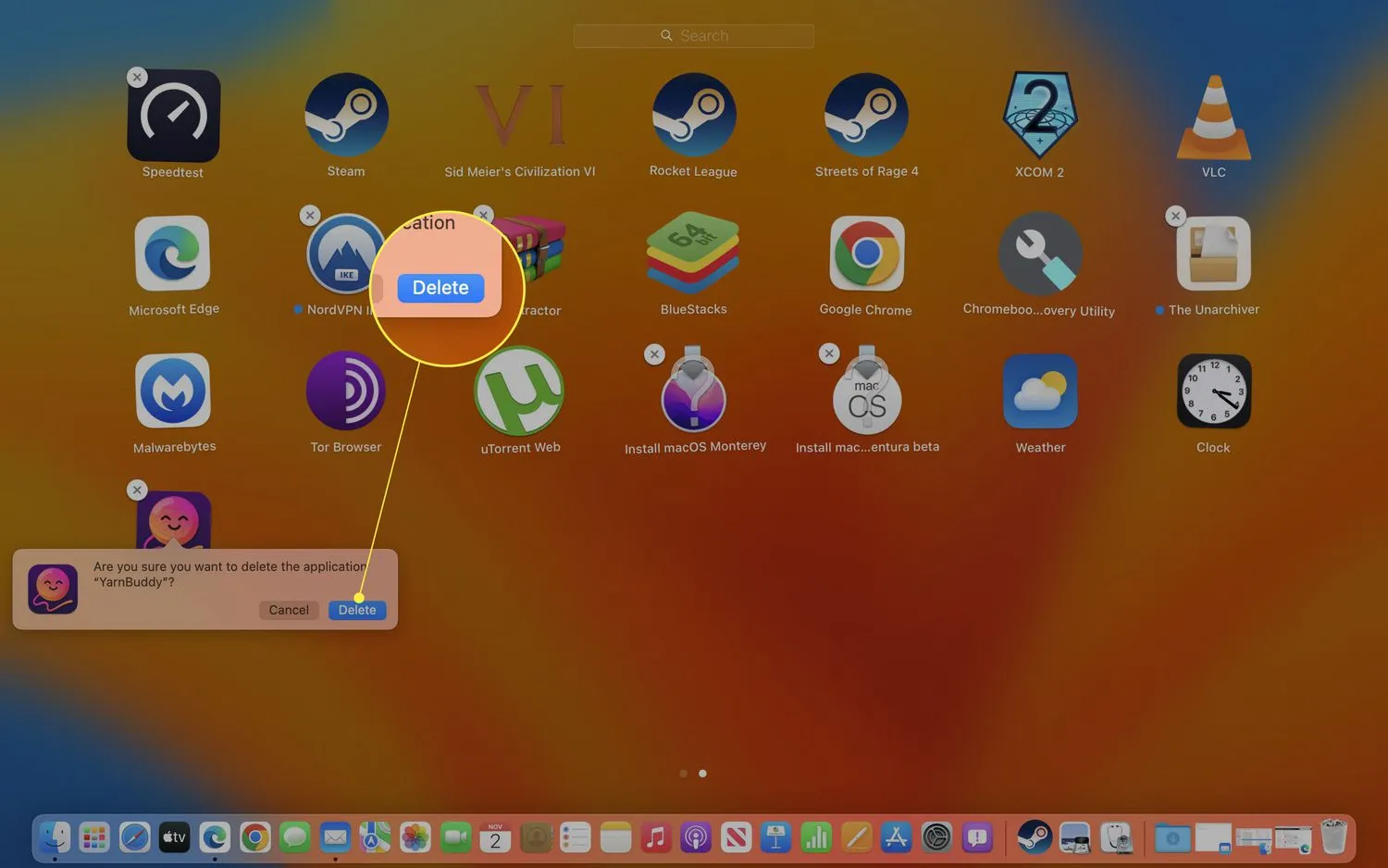
Cómo desinstalar aplicaciones en una MacBook usando Finder
Si bien puede pensar en su escritorio solo como eso, en realidad es una aplicación que se ejecuta llamada Finder. Finder es una aplicación que brinda acceso a sus archivos, aplicaciones y otras funciones. Incluye una sección de aplicaciones donde encontrará todas sus aplicaciones, incluidas las que obtuvo de Internet y otras fuentes. Si su aplicación no vino con un instalador dedicado, puede eliminarla a través de Finder.
Aquí se explica cómo desinstalar aplicaciones de MacBook usando Finder:
- Haz clic en Finder en el Dock.
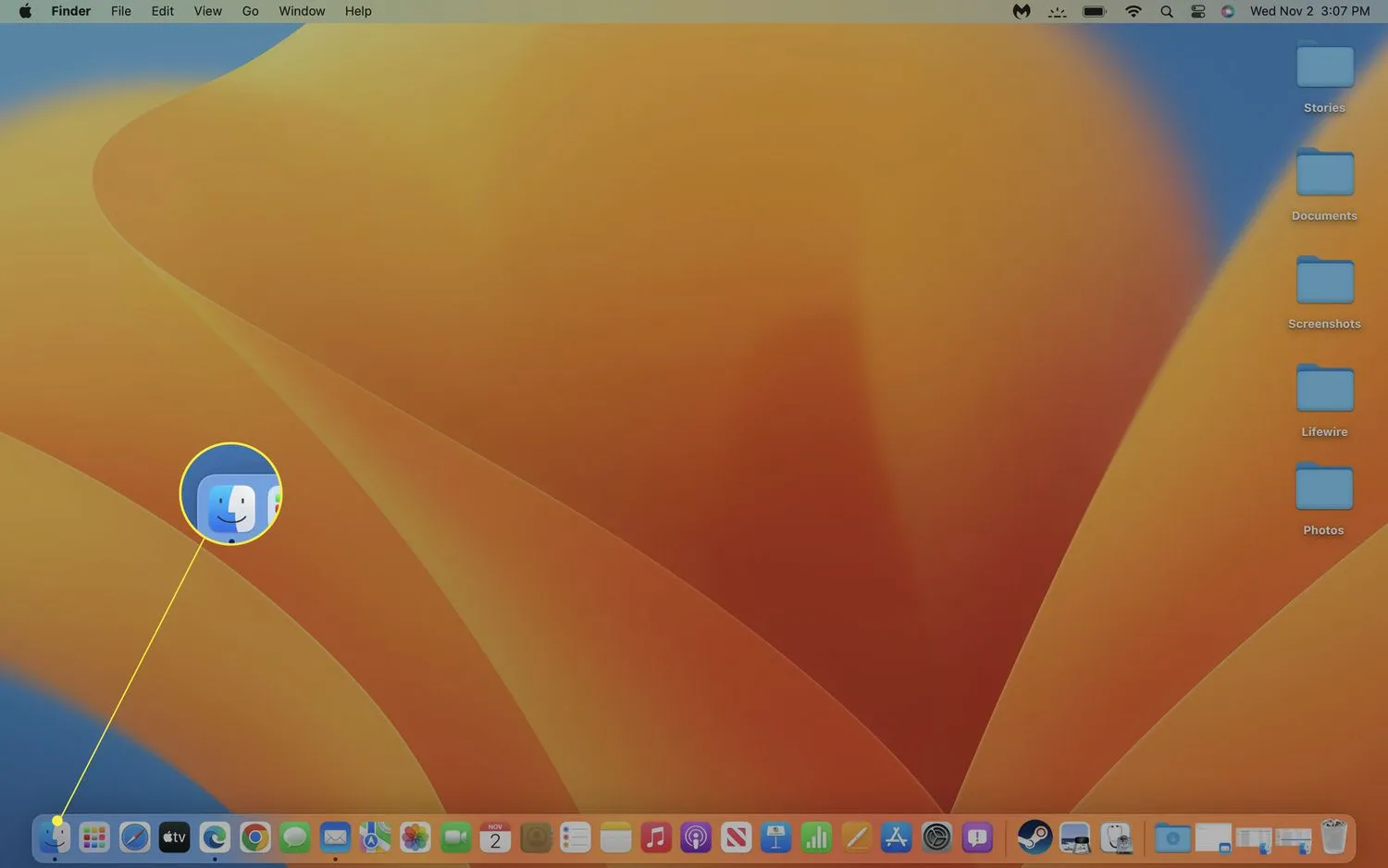
- Haga clic en Ir > Aplicaciones.
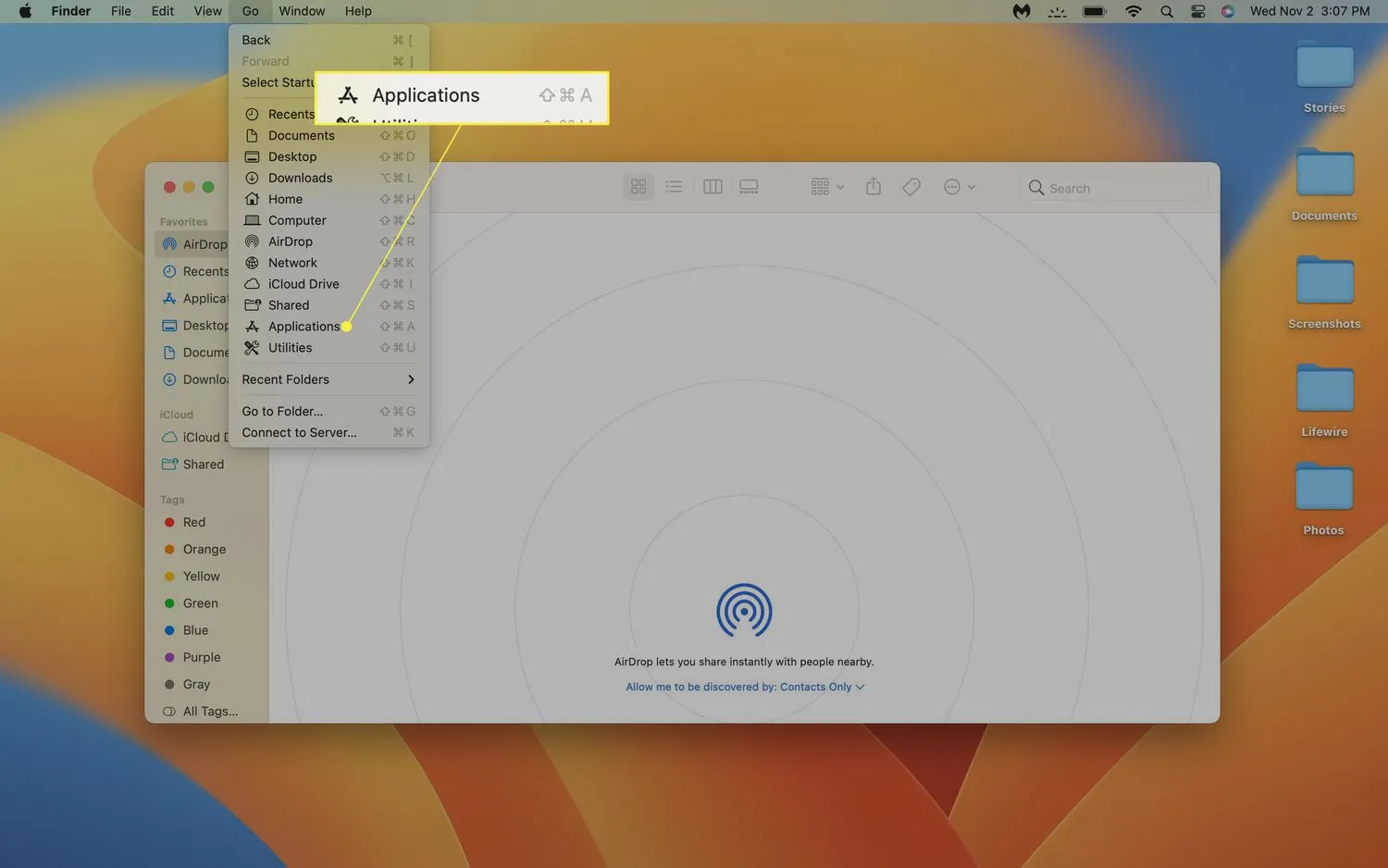
- Haga clic derecho en la aplicación que desea eliminar y haga clic en Mover a la papelera.
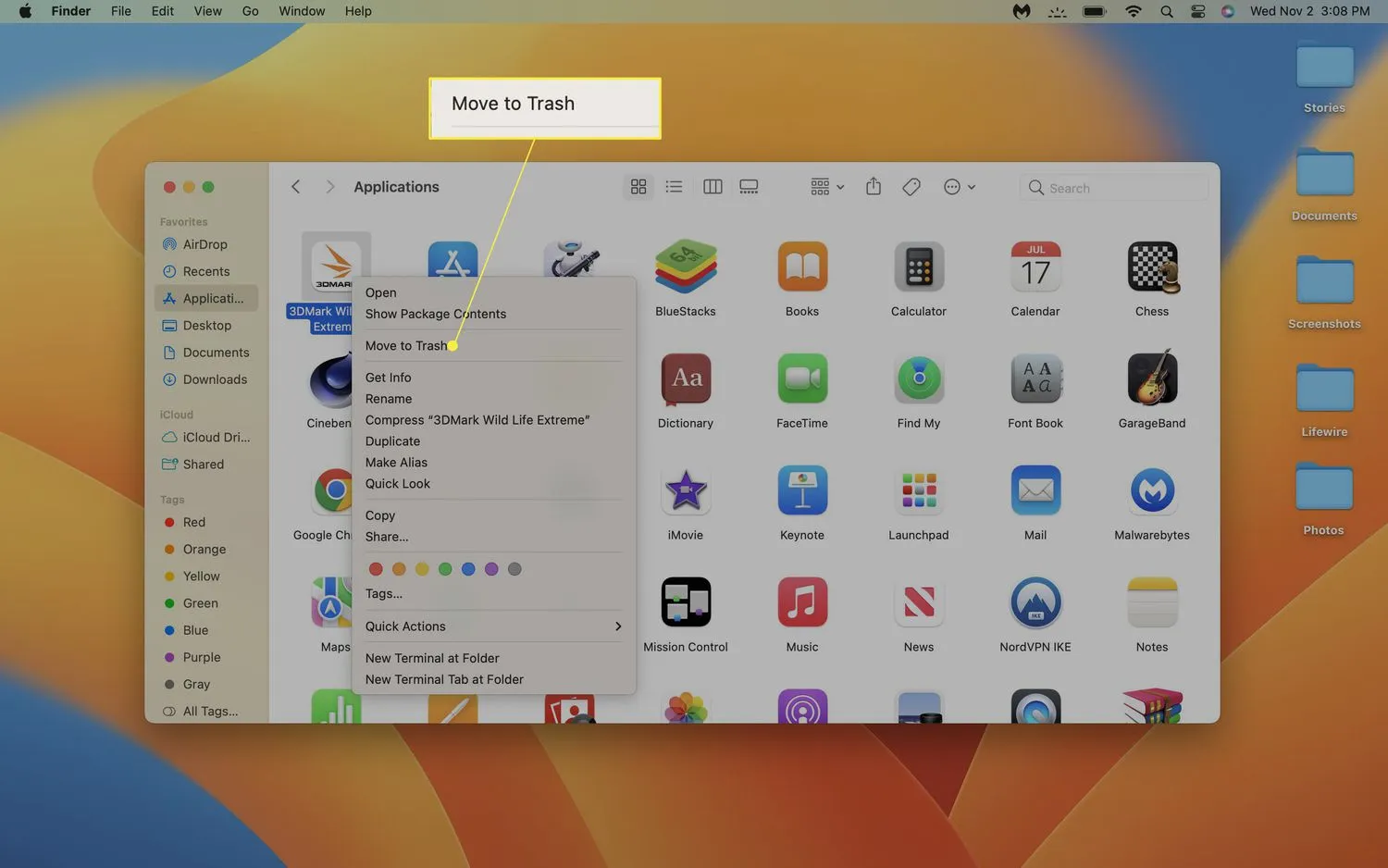 También puede mantener presionado el control y hacer clic en la aplicación.
También puede mantener presionado el control y hacer clic en la aplicación. - Use Touch ID o Face ID, o haga clic en Usar contraseña e ingrese su contraseña para continuar.
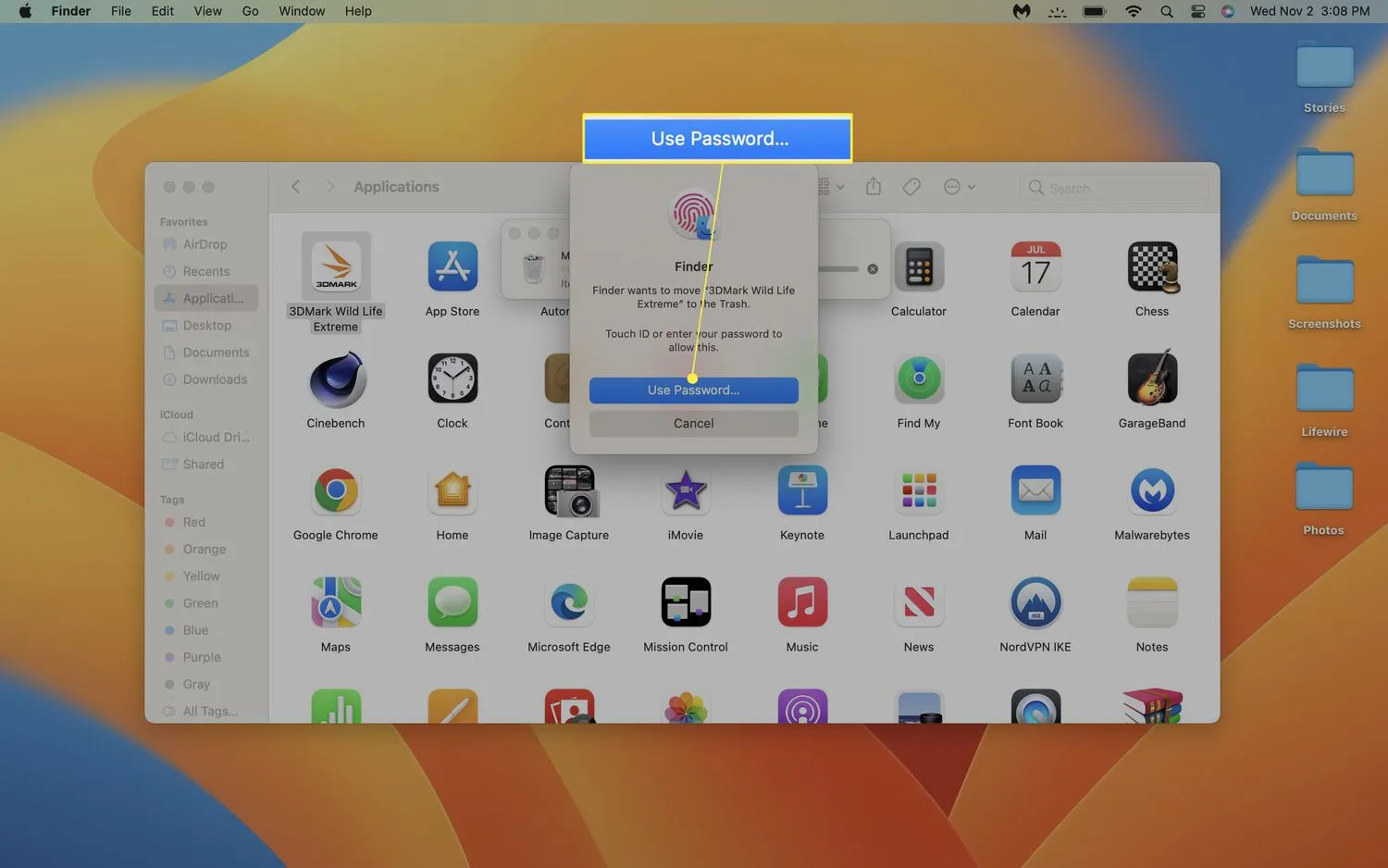
- Haz clic derecho en la Papelera.
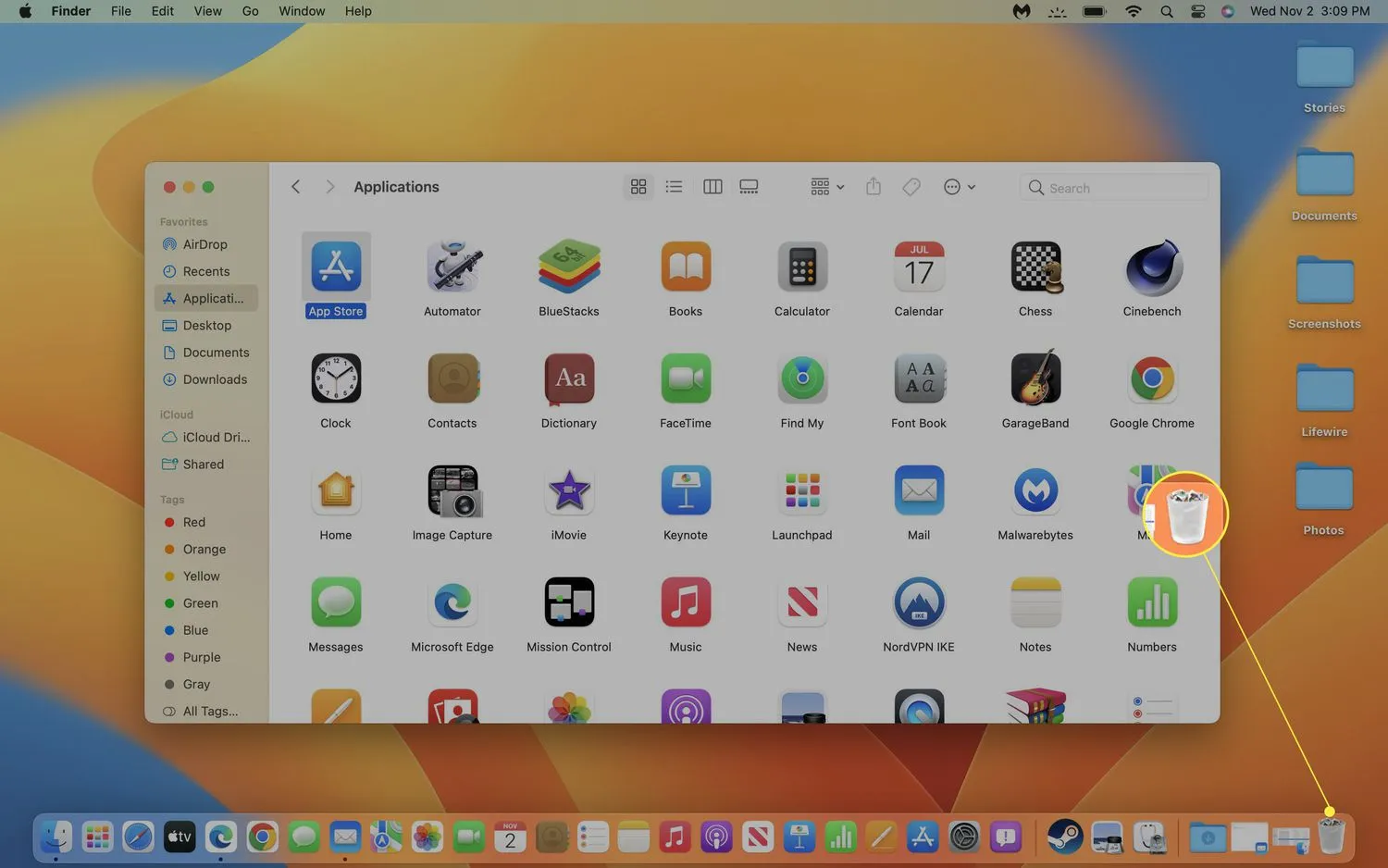
- Haz clic en Vaciar Papelera.
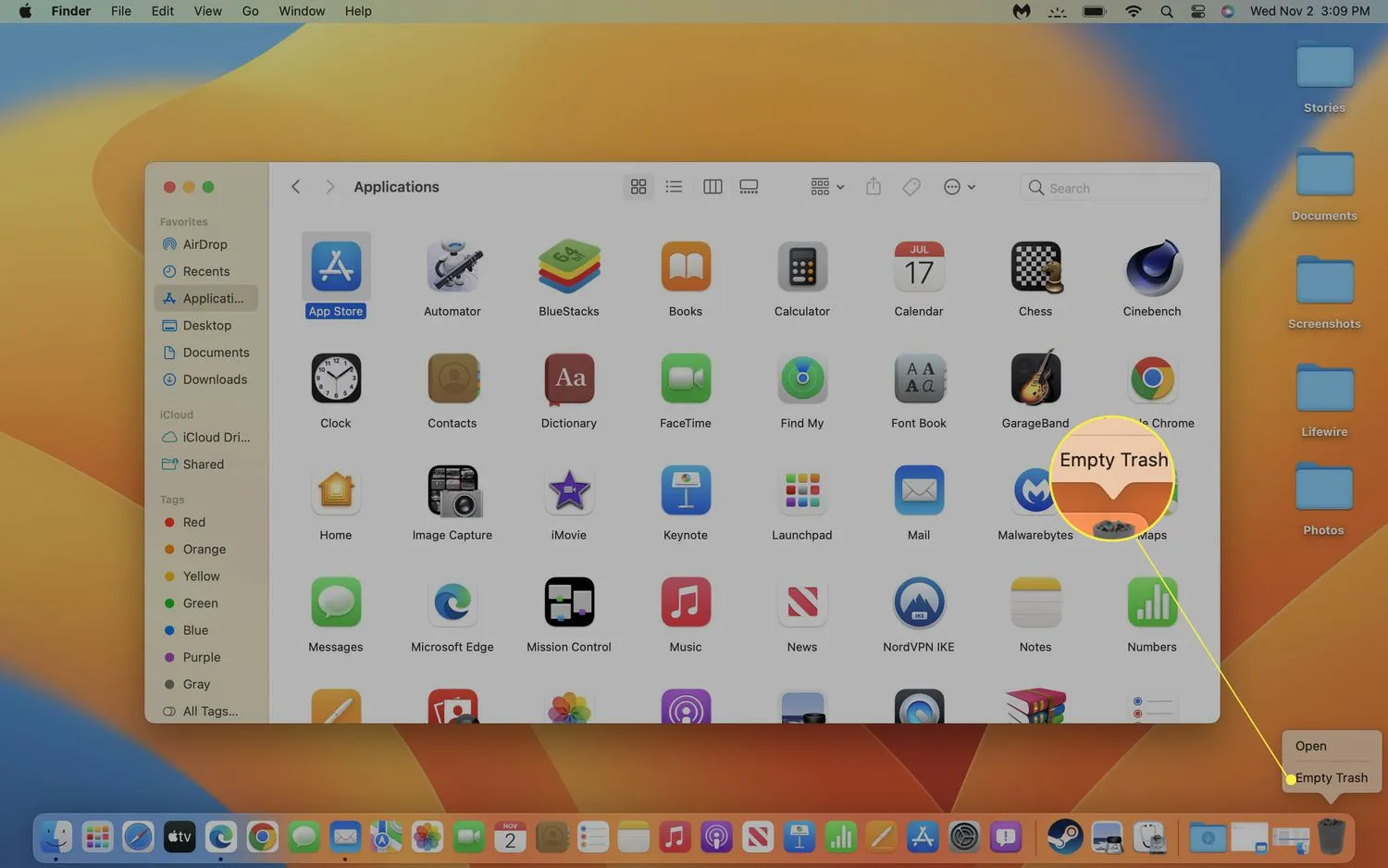
- Haga clic en Vaciar papelera para completar el proceso de desinstalación y liberar el espacio que solía ocupar la aplicación.
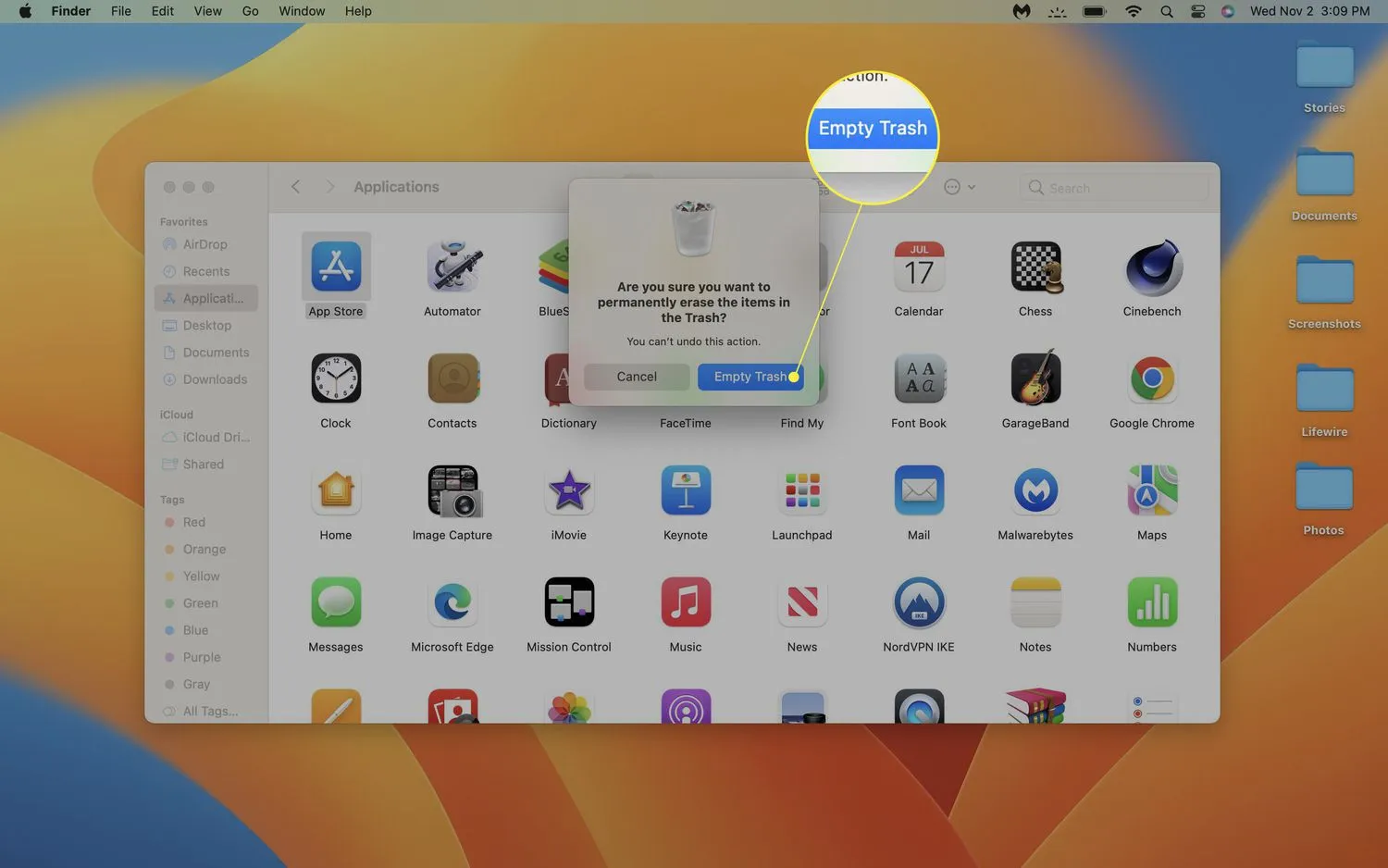
Cómo desinstalar una aplicación de MacBook usando su desinstalador
Un desinstalador es una herramienta instalada junto con una aplicación y su propósito es desinstalar completamente la aplicación. Si la aplicación que desea eliminar vino con un desinstalador, siempre es mejor usar el desinstalador para eliminarlo en lugar de cualquiera de los otros métodos.
Aquí se explica cómo desinstalar una aplicación de MacBook usando su desinstalador:
- Haz clic en Finder en el Dock.
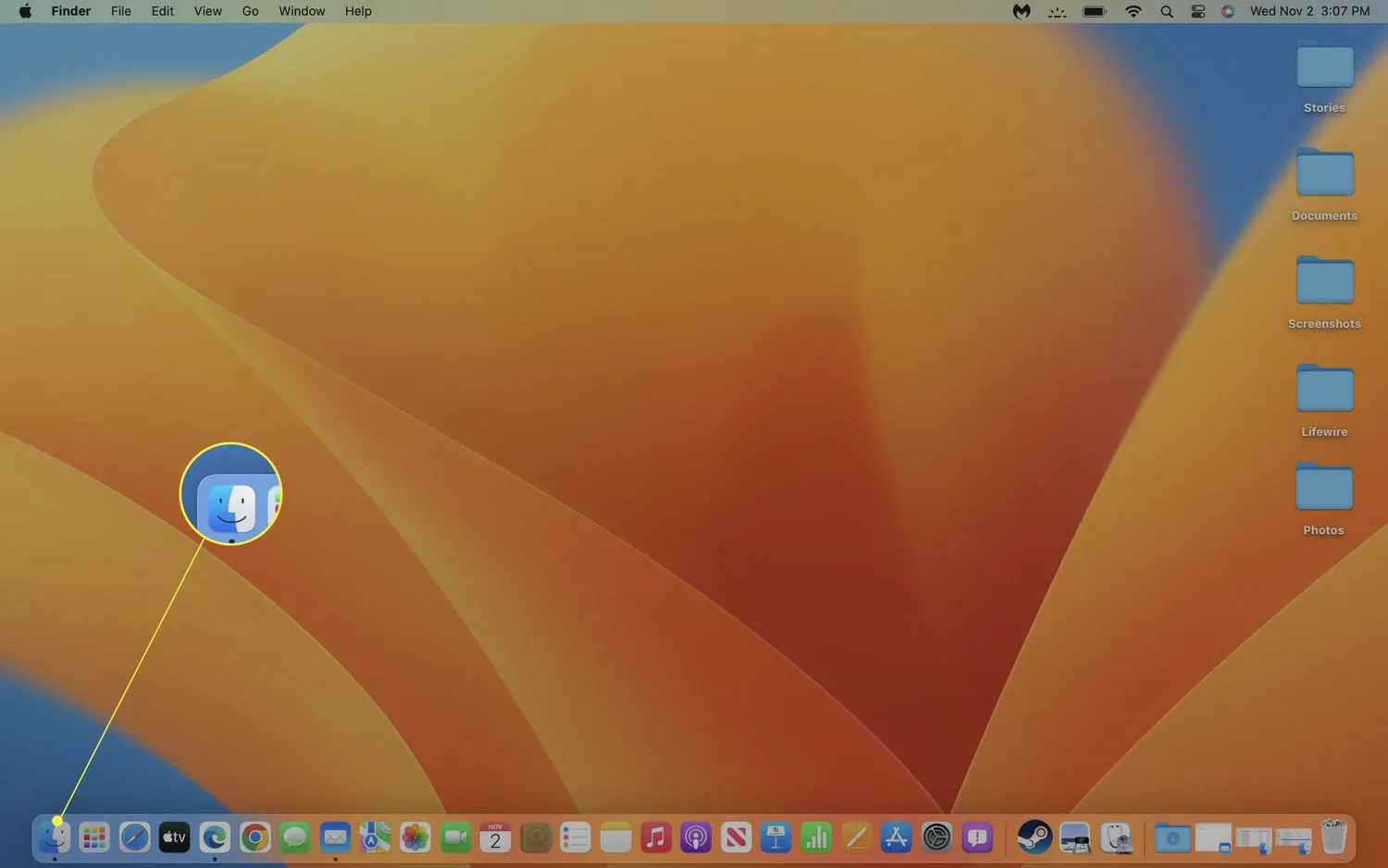
- Haga clic en Ir > Aplicaciones.
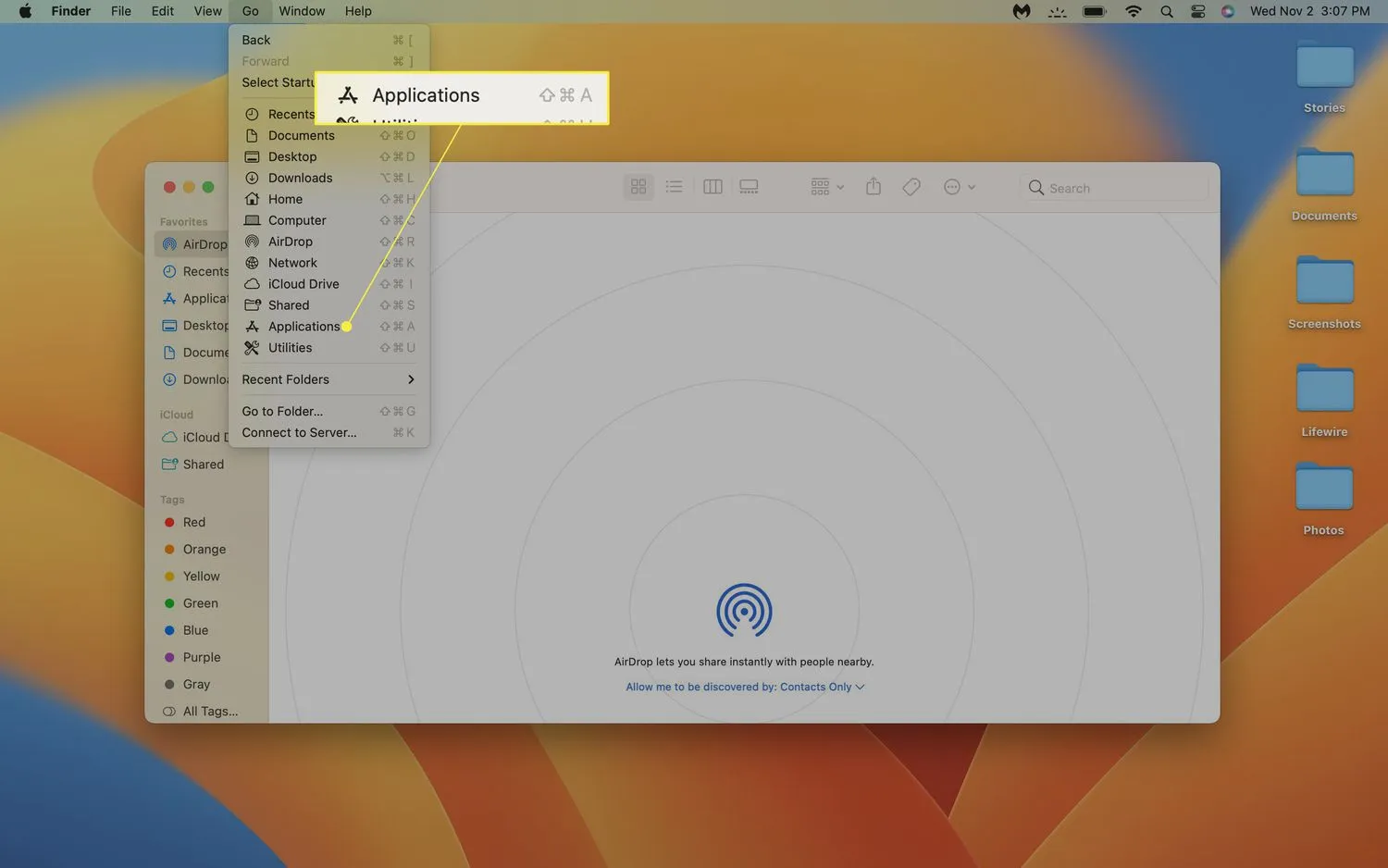
- Haga clic en Buscar y escriba desinstalar.
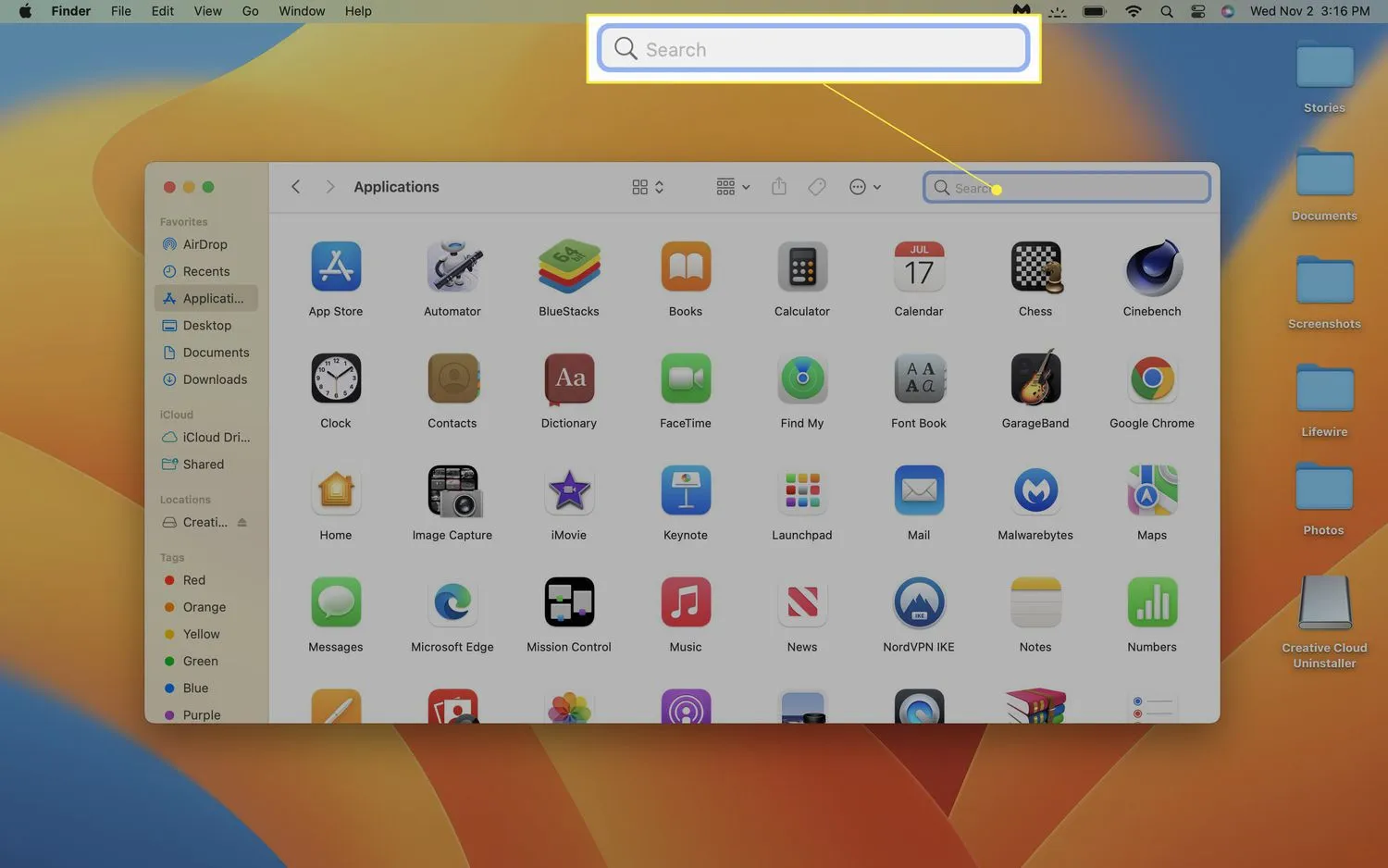
- Localice el desinstalador de su aplicación y haga clic en él.
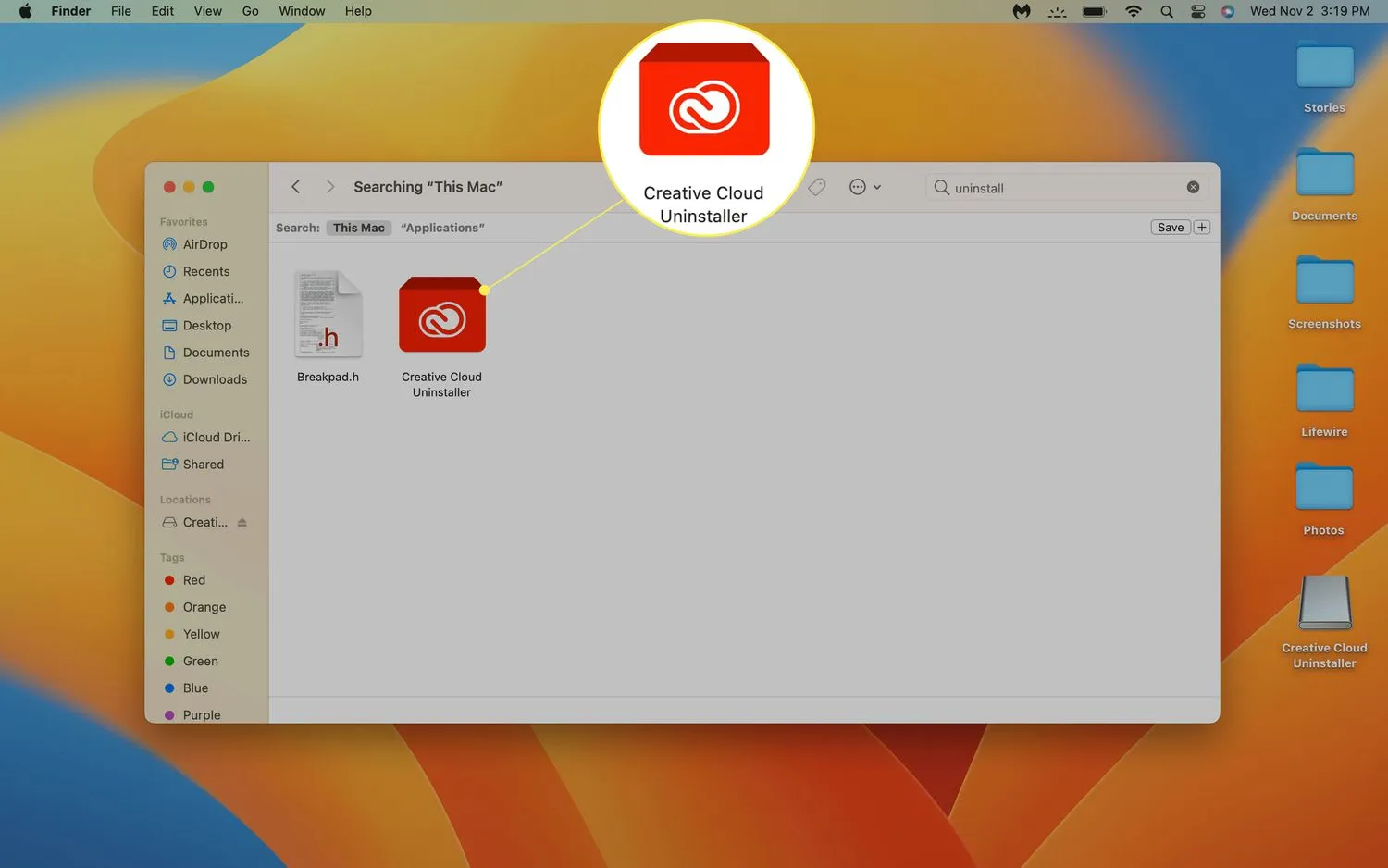 Si no ve un desinstalador para su aplicación, probablemente no tenga uno. Puede consultar con el editor de la aplicación para estar seguro, o simplemente usar uno de los otros métodos para eliminar la aplicación.
Si no ve un desinstalador para su aplicación, probablemente no tenga uno. Puede consultar con el editor de la aplicación para estar seguro, o simplemente usar uno de los otros métodos para eliminar la aplicación. - Haga clic en Abrir si es necesario, luego siga las indicaciones en pantalla para completar el proceso de desinstalación.
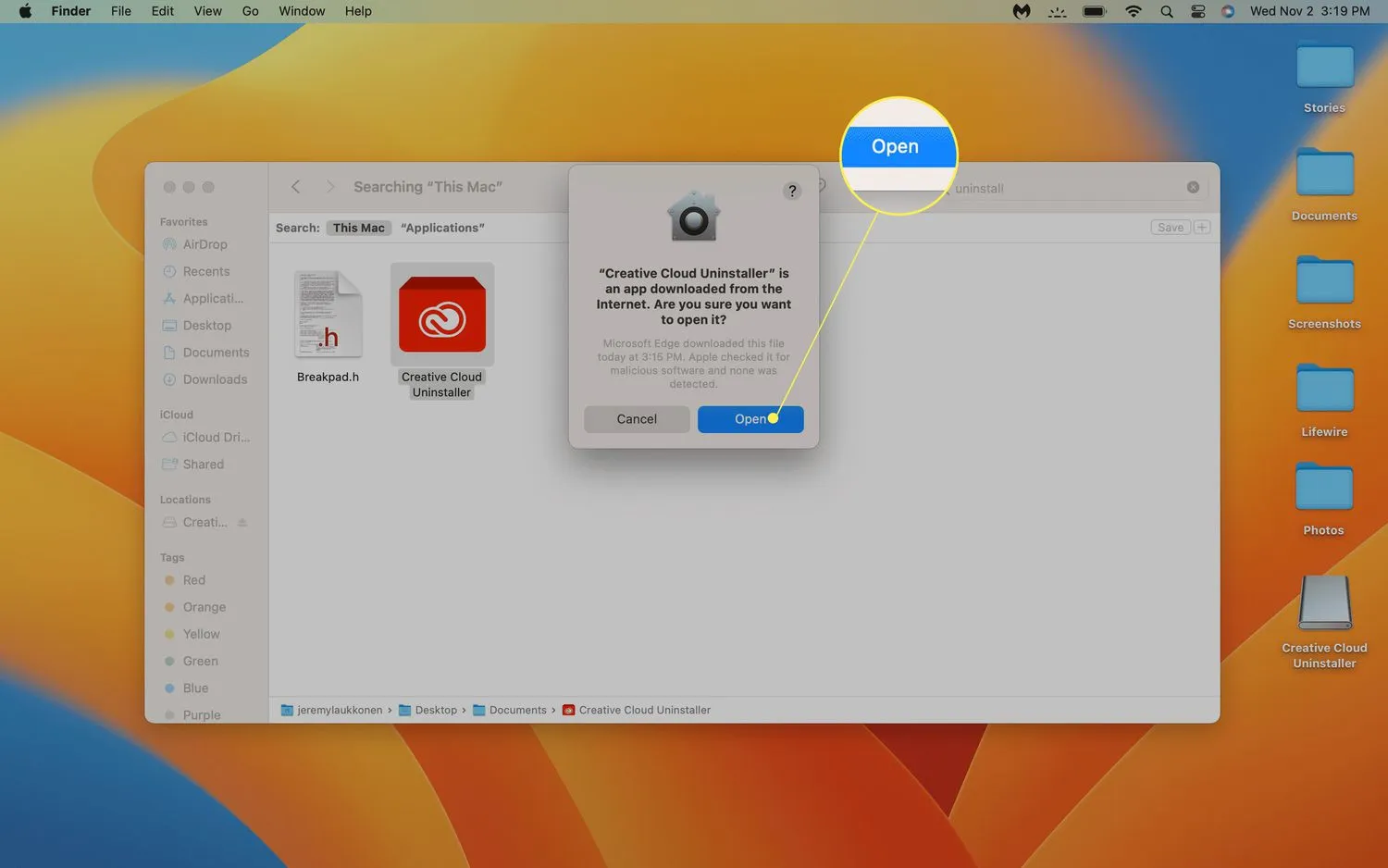
Cómo eliminar completamente los archivos de la aplicación de una MacBook
Eliminar una aplicación de su MacBook elimina la aplicación en sí, pero la aplicación a veces deja otros archivos atrás. Puede dejar estos archivos en paz en la mayoría de los casos, pero es posible que desee eliminarlos si se está quedando sin espacio en el disco duro. Hay algunas formas de hacerlo, como buscar y eliminar manualmente los archivos, o usar una aplicación gratuita de limpieza de Mac como CCleaner (hay una versión opcional que no es gratuita) que encuentra y elimina los restos sobrantes.
- ~/Biblioteca/Soporte de aplicaciones
- ~/Biblioteca/Complementos de Internet
- ~/Biblioteca/Preferencias
- ~/Biblioteca/Soporte de aplicaciones/CrashReporter
- ~/Biblioteca/Estado de la aplicación guardada
- ~/Biblioteca/Cachés
- ¿Cómo elimino fotos de una MacBook? Para eliminar fotos en una Mac, seleccione las fotos que desea eliminar y arrástrelas a la Papelera. También puede seleccionar una imagen en la aplicación Fotos, hacer clic con el botón derecho en ella y elegir Eliminar foto. Si desea eliminar todas las fotos, abra la aplicación Fotos, seleccione Fotos y haga clic en Editar > Seleccionar todo > Eliminar.
- ¿Cómo elimino Safari de una MacBook? Es difícil eliminar Safari de una MacBook porque es una aplicación integrada. Para desinstalar Safari de su MacBook, debe deshabilitar una función de seguridad llamada Protección de integridad del sistema o usar una aplicación de terceros. Apple desaconseja tomar estas medidas.
- ¿Cómo elimino Google Chrome de una MacBook? Para desinstalar Chrome en una Mac, arrastre el ícono de Chrome al ícono de la Papelera en su Dock (o haga clic con el botón derecho y seleccione Mover a la Papelera). Haz clic con el botón derecho en la papelera y selecciona Vaciar papelera.



Deja una respuesta